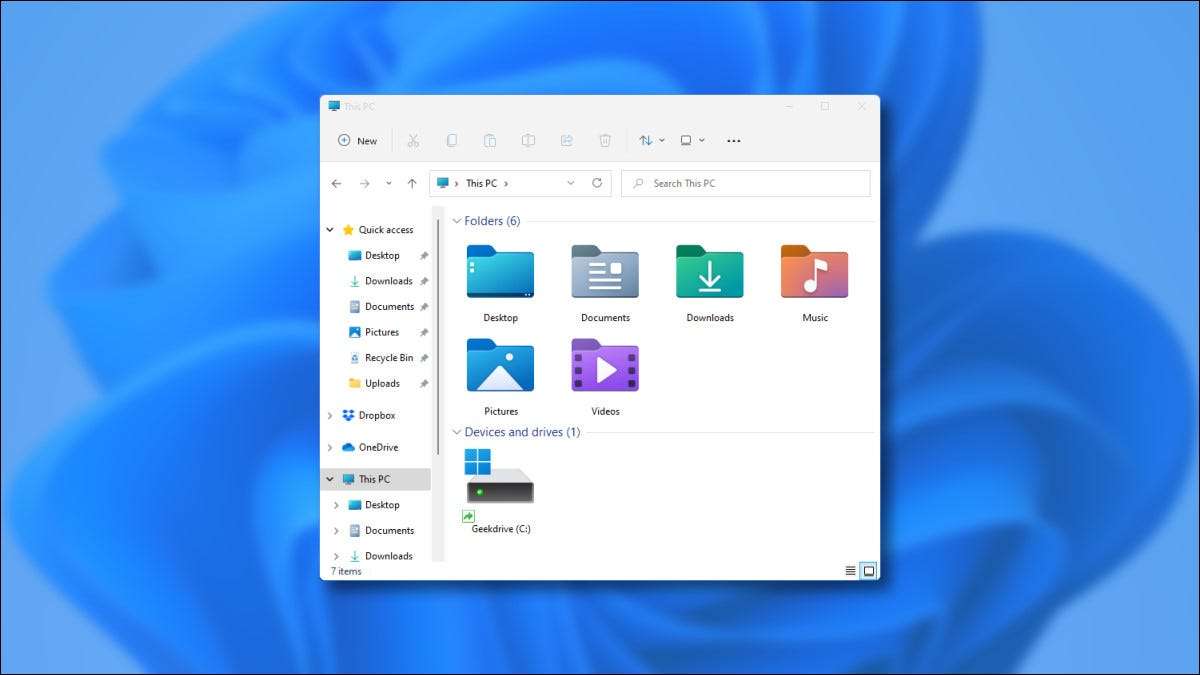
माइक्रोसॉफ्ट का आगामी विंडोज 11 रिलीज विंडोज 10 संस्करण की तुलना में कई प्रमुख परिवर्तनों के साथ फ़ाइल एक्सप्लोरर के कॉस्मेटिक ओवरहाल शामिल हैं। यहां नए डिजाइन और सुविधाओं पर एक त्वरित नज़र है।
नई फ़ाइल एक्सप्लोरर से मिलें
कार्यात्मक रूप से, विंडोज 11 में फ़ाइल एक्सप्लोरर लगभग विंडोज 10 में फ़ाइल एक्सप्लोरर की तरह काम करता है: यह एक विंडो इंटरफ़ेस का उपयोग करके अपने कंप्यूटर पर संग्रहीत फ़ाइलों के साथ बातचीत करने का एक तरीका है। लेकिन आप इस कार्य को कैसे बदलते हैं इसके बारे में कई विवरण।
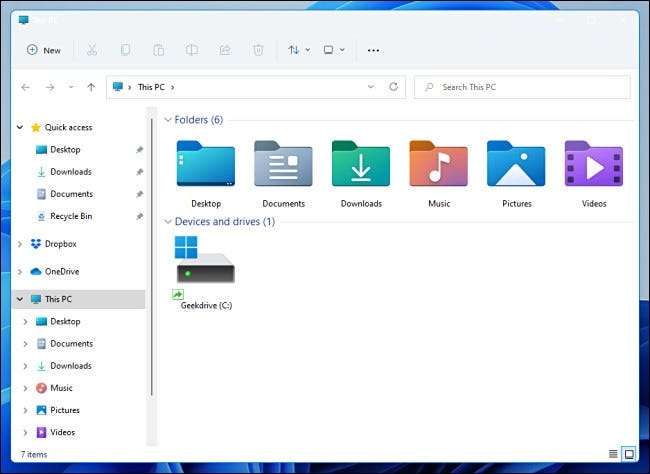
आपके पास सामान्य विशेषताएं हैं: बटन, एक टूलबार, नेविगेशन बटन, एक पथ बार, एक खोज बार, और एक साइडबार (यह बहुत सारे सलाखों है) को कम करें, अधिकतम करें और बंद करें। और एक मुख्य क्षेत्र जहां आप बदल सकते हैं कि आप कैसे बदल सकते हैं अपनी फाइलों को सूचीबद्ध करें। (वर्तमान में, पूर्वावलोकन रिलीज में एक ज्ञात बग है जो खिड़की सफेद-पर-भूरे रंग का शीर्षक बनाता है, लेकिन जल्द ही तय किया जाएगा।)
विंडोज 11 में, सभी फाइल एक्सप्लोरर विंडो ने गोल कोनों को गोल किया है, एक नया टूलबार है, और कई फाइलें और ऐप्स नए आइकन का उपयोग करते हैं। साथ ही, आप पाएंगे कि राइट-क्लिक संदर्भ मेनू काफी अलग है। हम नीचे एक-एक करके आगे बढ़ेंगे।
एक नया टूलबार (एक रिबन के बिना)
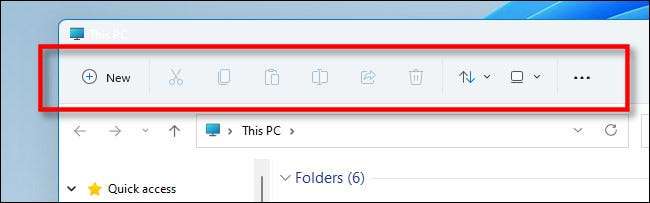
विंडोज 10 की तुलना में, विंडोज 11 की फाइल एक्सप्लोरर में नाटकीय रूप से सरलीकृत टूलबार शामिल है। टैबबेड "फ़ाइल," "संपादित करें" और "दृश्य" विकल्पों के साथ जटिल, डिब्बेस्थलकृत रिबन इंटरफ़ेस चला गया है। अपनी जगह पर, आपको साधारण आइकन की एक श्रृंखला मिल जाएगी जो आपको मूल कार्य करने में मदद करती है (जैसे कि नए फ़ोल्डर्स बनाएं, कॉपी करें, पेस्ट करें, नाम बदलें और हटाएं), आइकन सॉर्ट करें, या नीचे की विंडो में दृश्य को बदलें।
ओवरफ्लो आइटमों के लिए एक दीर्घवृत्त (तीन-डॉट) मेनू भी है जैसे नेटवर्क ड्राइव मैपिंग, विंडो में सभी वस्तुओं का चयन करना, और विकल्प खोलना।

यद्यपि कभी-कभी छिपाने के विकल्प को छिपाने का कार्य करना कठिन हो सकता है, इस मामले में, ऐसा लगता है कि माइक्रोसॉफ्ट ने सही संतुलन मारा है (हालांकि आपका व्यक्तिगत स्वाद अलग-अलग होगा)।
एक समान साइडबार
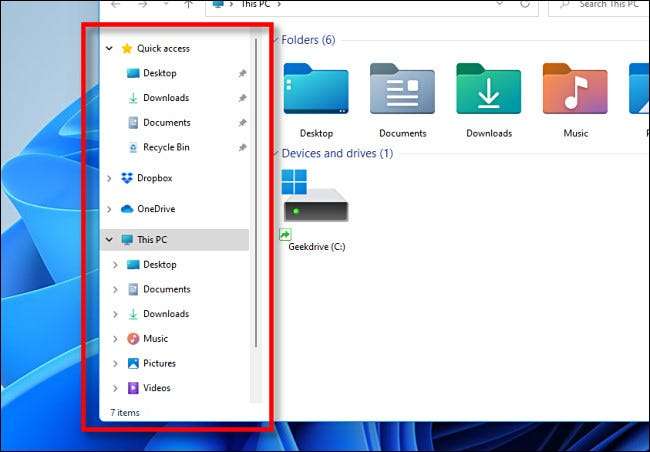
प्रत्येक विंडोज 11 फ़ाइल एक्सप्लोरर विंडो में साइडबार लगभग विंडोज 10 में साइडबार के लिए संचालित होता है। आप इसे पिन कर सकते हैं, अपने माउस के साथ खींचकर उन्हें चारों ओर ले जाएं, और विशेष फ़ोल्डर, ड्राइव और नेटवर्क शेयरों में त्वरित शॉर्टकट्स तक पहुंच सकें।
एक सरलीकृत राइट-क्लिक (संदर्भ) मेनू
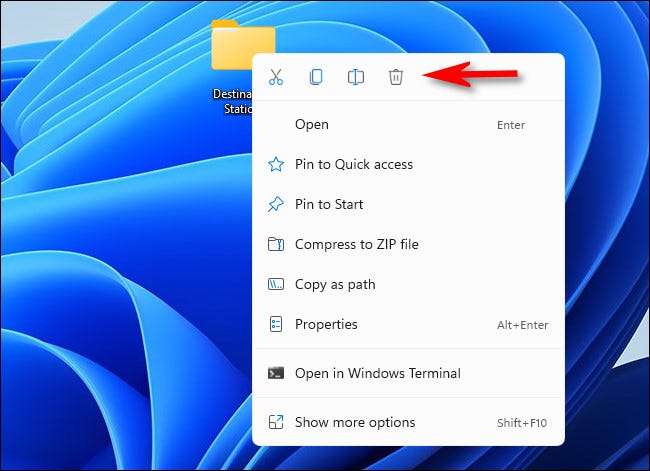
विंडोज 11 फ़ाइल एक्सप्लोरर में परंपरा से दूर सबसे नाटकीय बदलावों में से एक नए राइट-क्लिक (संदर्भ) मेनू से आता है। यदि आप किसी आइटम का चयन करते हैं और राइट-क्लिक करते हैं, तो आपको आइकन की एक श्रृंखला दिखाई देगी जो आम कट, प्रतिलिपि, पेस्ट, नाम बदलें और हटाएं का प्रतिनिधित्व करती हैं। बीच में विंडोज 95 और विंडोज 10, इन्हें एक सूची में लिखा गया है।
सम्बंधित: विंडोज 95 25 बदल जाता है: जब विंडोज मुख्यधारा में चला गया
नए आइकन
[7 9]
विंडोज के लगभग हर नए प्रमुख संस्करण ने एक साथ लाया है नए आइकन का सेट सवारी के लिए। विंडोज 11 कोई अपवाद नहीं है, और इसमें अपने अंतर्निहित ऐप्स के लिए एक फ्लैट, छायांकित दिखने के साथ रंगीन आइकन का एक नया सेट शामिल है। इसमें नए फाइल एक्सप्लोरर आइकन भी शामिल हैं जो जेनेरिक फ़ोल्डर, दस्तावेज़, और "चित्र" और "डाउनलोड" जैसे विशेष फ़ोल्डरों का प्रतिनिधित्व करते हैं।
सम्बंधित: विंडोज आइकन का एक दृश्य इतिहास: विंडोज 1 से 11 तक
डेस्कटॉप
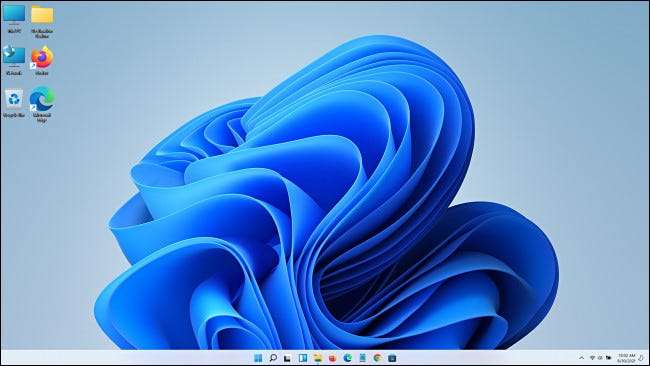
विंडोज 11 में डेस्कटॉप लगभग विंडोज 10 में डेस्कटॉप की तरह संचालित करता है। यह एक विशेष फ़ोल्डर है (जो आपके उपयोगकर्ता फ़ोल्डर में फ़ाइल सिस्टम में रहता है) जो विंडोज़ की हर रिलीज की तरह फ़ाइलों, फ़ोल्डरों और शॉर्टकट को रोक सकता है, विंडोज़ पर वापस जा रहा है 95. विंडोज 10 की तरह, आप विभिन्न आकारों में सभी आइकन दिखा सकते हैं, जल्दी से उन्हें राइट-क्लिक मेनू के साथ बदल सकते हैं या द्वारा Ctrl को पकड़ना और अपने माउस व्हील को स्क्रॉल करना ।
सम्बंधित: विंडोज डेस्कटॉप आइकन अतिरिक्त बड़े या अतिरिक्त छोटे कैसे बनाएं
डार्क मोड
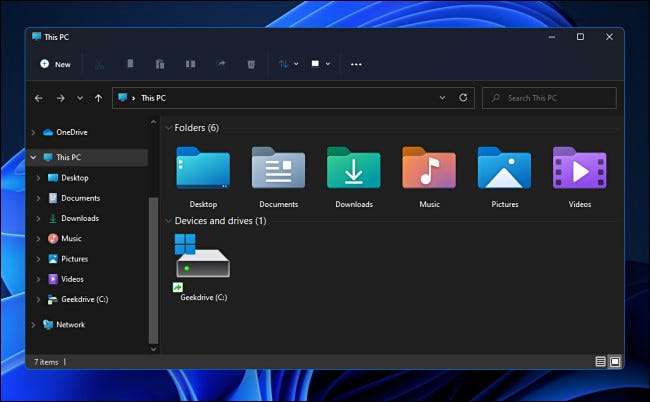
पसंद विंडोज 10 , विंडोज 11 में एक डार्क विंडो थीम का उपयोग करने का विकल्प शामिल है जो अंधेरे वातावरण में आंखों पर आसान है। जब विंडोज 11 डेस्कटॉप पृष्ठभूमि के एक अंधेरे संस्करण के साथ जोड़ा जाता है (सेटिंग्स और जीटी में अंधेरे विषय के लिए धन्यवाद; निजीकरण & gt; थीम्स), आपको एक आकर्षक समग्र अनुभव मिलता है।
सम्बंधित: विंडोज 10 में एक डार्क थीम का उपयोग कैसे करें
नत्थी विकल्प
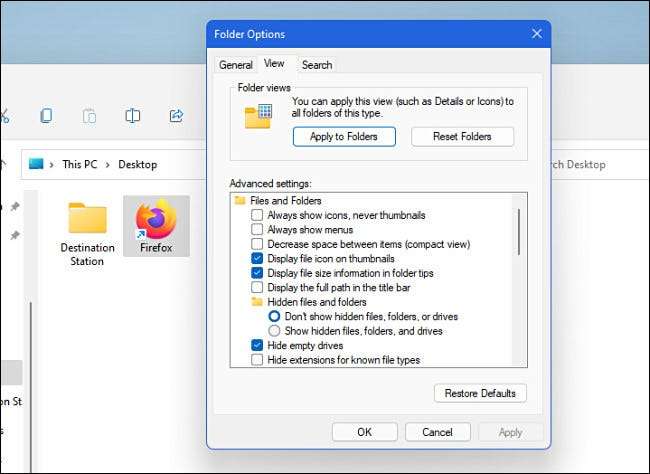
विंडोज 11 अंदरूनी पूर्वावलोकन में सबकुछ नया नहीं है- दृश्यों के पीछे छिपकर बहुत सारे विरासत संवाद हैं। फ़ाइल एक्सप्लोरर विकल्प मेनू एक अच्छा उदाहरण है। यदि आप टूलबार में इलिप्स बटन (तीन डॉट्स) पर क्लिक करते हैं, तो आप "विकल्प" का चयन कर सकते हैं और "फ़ोल्डर विकल्प" विंडो ला सकते हैं जो वर्तमान में विंडोज 10 में पाए गए लगभग समान दिखता है, यद्यपि पुराने स्थानों को बदलने वाले कुछ नए आइकन के साथ वाले। (इसके अलावा, प्रारंभिक रिलीज में, फ़ोल्डर विकल्प विंडो अभी भी अंधेरे मोड का समर्थन नहीं करती है।)
फ़ाइल एक्सप्लोरर इंटरफ़ेस में अधिक परिवर्तन अब और विंडोज 11 के बीच हो सकते हैं गिरावट में पूर्ण रिलीज । अभी के लिए, ऐसा लगता है कि माइक्रोसॉफ्ट फाइल एक्सप्लोरर अनुभव को व्यवस्थित करने के लिए प्रतिबद्ध है, जो कुल मिलाकर उपयोगिता में बहुत सुधार कर सकता है। यहाँ उम्मीद है!
सम्बंधित: विंडोज 11: माइक्रोसॉफ्ट के नए ओएस में नया क्या है







